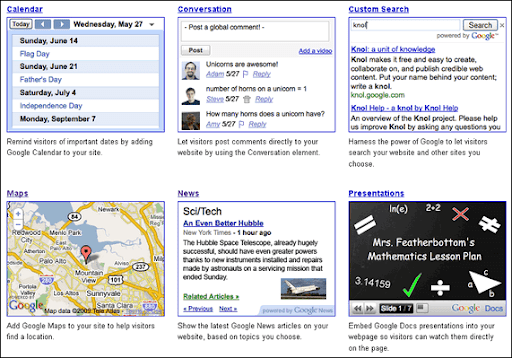BuzzCounter是一個針對Google Buzz所設計的小Widget,透過這個Widget,你可以很輕易的將Google Buzz放在自己的網站上,分享自己的心情。
【使用方法】
一進入官網就可以看到下圖的申請畫面,只要輸入你的Profile帳號,然後按「CREATE WIDGET」這個綠色按鈕就可以申請了。
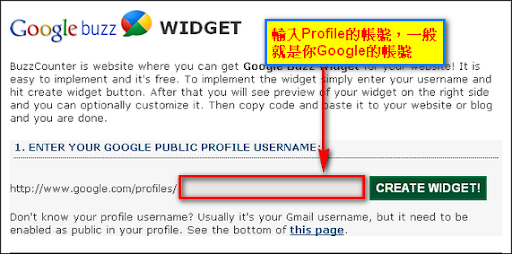
各式軟體教學、免費線上工具、電腦使用技巧分享

BuzzCounter是一個針對Google Buzz所設計的小Widget,透過這個Widget,你可以很輕易的將Google Buzz放在自己的網站上,分享自己的心情。
【使用方法】
一進入官網就可以看到下圖的申請畫面,只要輸入你的Profile帳號,然後按「CREATE WIDGET」這個綠色按鈕就可以申請了。
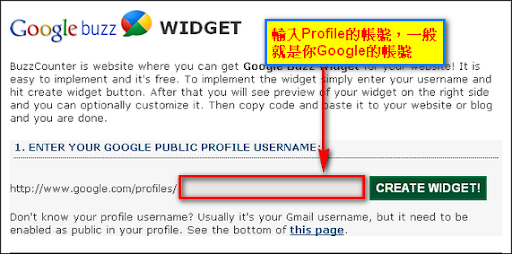
更新:最近Google字典好像和「Google 翻譯」整合在一起了,也就是藉由翻譯來查詢單字,也具有發音功能。另外也可以使用微軟的必應詞典來代替
就在昨天,Google Dictionary正式亮相了,乍看之下,似乎和Google Translate很類似,但事實上這個Google字典服務可以查詢到更多的單字解釋、相關例句、片語、同義字、網頁翻譯及其他網路上的單字定義,還有真人發音功能喔;初步看來,因為目前的功能各大字典翻譯網站也不缺,所以還沒有造成其他業者的大壓力(諸如:n詞酷、Yahoo字典等),但後續的確是值得觀察,畢竟Google這位大神的實力是不可以乎視的。
Google Dictionary (Google 字典) 網址:http://www.google.com/dictionary
因為我平常沒有安裝Acrobat Reader的習慣,所以在讀取線上PDF檔案時,通常是將它下載到電腦中使用PDF XChange Viewer或Foxit PDF Reader觀看,雖然這並不會造成我太大的困擾,不過如果以上幾種軟體手上都沒有的時候,還可以求救「Google Docs Viewer」這個文件檢視器喔,尤其是在分享文件的時候,這也是一種蠻方便的方法。
【使用教學】
其實這也沒有什麼好教的,因為中文介面的操作應該是很好上手才是,不懂的人再往下繼續看下去吧。
Google有好用的翻譯工具大家都知道,只是每次遇到要翻譯英文網頁時,還要跑到官網輸入網址再進行翻譯,的確有一點小麻煩,其實Google已經有提供小工具可以節省我們這些麻煩了,只是平常我們乎略了它。
網址:Google 翻譯首頁
「Picasa」是一款相當不錯的閱圖、照片管理軟體,除了可以為照片加上標籤外、簡單的編輯、管理也難不到它,而且可以和Picasa網路相簿直接整合,這一點就是我用它的真正原因;而當你有很多照片時,要怎麼展示才能吸引人注意呢?是縮圖?還是Slide Show?試試「美術拼貼」的功能吧,它能將多張的照片,做很多有趣的組合、變化,為你的照片展示加分。
下載點:Picasa 免安裝繁體中文版
幾天前,Google在自家的Webmaster Central Blog中介紹了他們下一代的搜尋引擎:Caffeine 咖啡因,號稱搜尋速度更快、更精準、更全面性,也有人說這是Google開發用來對抗微軟的Bing,不過記得Google有出來否認,因為Google早在幾個月前就開始泡咖啡了;我想在Google的新咖啡正式上桌前,各位可以先去比較看看咖啡因搜尋出來的結果和現存的引擎有何不同,也順便體驗一下速度上是否有比較快。註:取名Caffeine是想讓大家用了之後都上癮嗎?取的真不錯。
Google 咖啡因試用網址:http://www2.sandbox.google.com
Update 2009.08.14:新增幾款比較工具
- Compare Google Caffeine:比較搜尋結果
- Google Caffeine Ranking:輸入網址和關鍵字,比較排名是否有所不同
- Google vs. Google Caffeine:同一頁面比較二者不同的結果,和Facesaerch Caffeine Compare類似
在這介紹一個小網頁Facesaerch Caffeine Compare,它可以一次同時比較二者的搜尋結果,這樣就不需要另開分頁比較,還蠻方便的。其操作很簡單,進入Facesaerch Caffeine Commpare後,只要輸入關鍵字,再按「Search」即可比較搜尋結果。
今天突然發現Firefox和Chrome可能姦情,私底下暗通款曲,怎麼說呢?大家請在Firefox的分頁標籤上,用拖拉的方式(Drag and Drop),將Tab拉到Chrome瀏覽器上,你猜怎麼啦,Chrome可以正常開啟耶,真是酷耶,我想應該是我太晚知道這個功能了。
註:如果由Chrome拉到Firefix是行不通的。
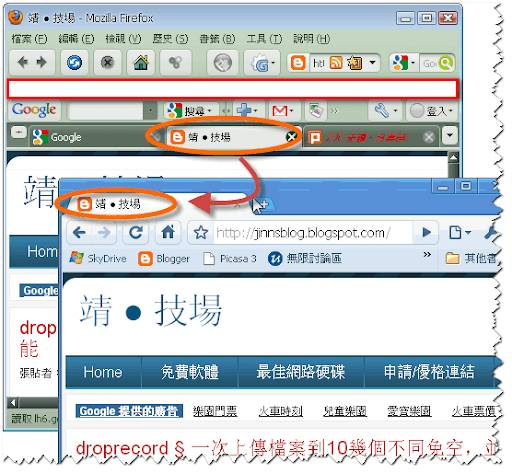
很多人使用Google Adsense來賺點小小的廣告費,一般來說,位置的好壞的確會影響點擊率及收入,雖然我對這個沒有什麼太大的研究,不過似乎把廣告放在本文中,吸引讀者的注意是個不錯的選擇,很多格主也採用這類的方式,所以今天就來簡單的介紹一下,要如何將Adsense的廣告放到文章本文之中。
Google Web Elements是Google推出的網頁元件小工具,其實和Google小工具(Gadget)有異取同工之妙,它的功用就是可以將一些Google現有的服務加入你的網誌或網站中,目前支援的服務有Calendar、Conversation、Custom Search、Maps、News、Presentations、Spreadsheets、YouTube News等,我想以後會支援更多的服務才是。
使用的方法基本上就是選擇元件Size、設定標題、將程式碼貼到網站去,這樣就可以正常運作了,當然還有一些細部的設定,可供進階者使用,本文是以「News」新聞為例,來示範如何將Google的新聞加入我們的網站中。